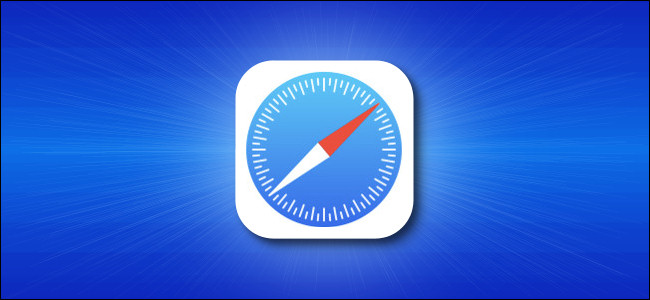
Si con frecuencia te encuentras con docenas de pestañas de Safari abiertas olvidadas en tu iPhone o iPad, puede ser molesto revisarlas o cerrarlas manualmente más tarde . Afortunadamente, Safari puede cerrar pestañas automáticamente después de un cierto período de tiempo. Aquí se explica cómo configurarlo.
Primero, abra Configuración. Desplácese hacia abajo hasta que vea «Safari» y tóquelo.
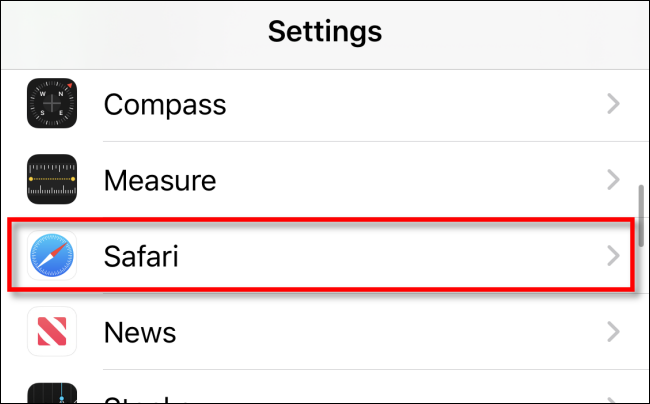
En la configuración de Safari, desliza el dedo hacia abajo hasta que veas la sección «Pestañas» y luego toca «Cerrar pestañas».
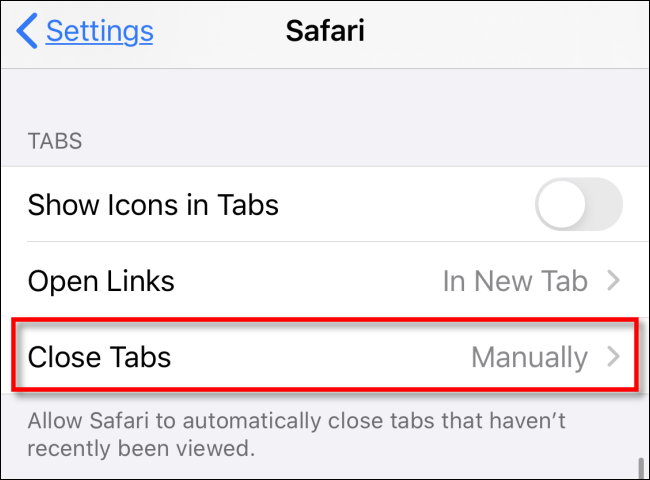
En la pantalla «Cerrar pestañas», tiene la opción de establecer la vida útil de una pestaña del navegador Safari abierta. Cuando se configura, Safari cerrará las pestañas que no se hayan visto dentro del período de tiempo que estableció, y las opciones son «Manualmente», «Después de un día», «Después de una semana» o «Después de un mes». Esta configuración también se aplica a las pestañas privadas.
Elija la opción que más le convenga y tóquela.
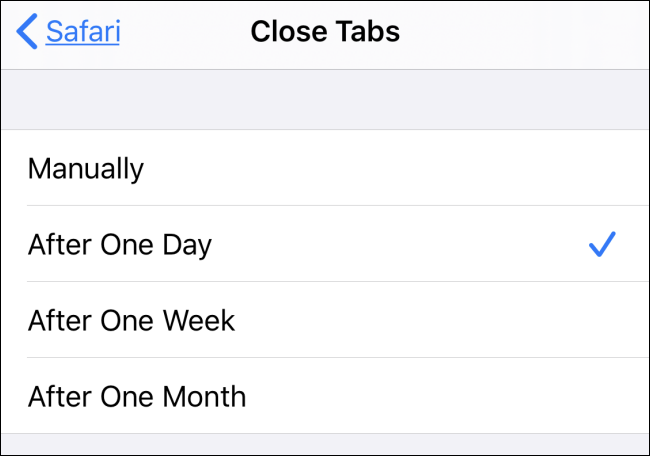
Después de eso, sal de Configuración. Es útil saber que incluso después de que Safari cierre automáticamente tus pestañas antiguas, aún puedes encontrarlas en el menú oculto «Abrir pestañas cerradas recientemente» en Safari para iPhone y iPad. Puede acceder a él manteniendo presionado el botón “+” (más) en la pantalla de administración de pestañas en Safari.
Como desventaja potencial, Safari (a partir de iOS y iPadOS 13) también agrupará las pestañas de navegación privada cerradas recientemente en la misma área de «Pestañas cerradas recientemente» si se cierran automáticamente. Si desea ocultar completamente la actividad de navegación reciente, puede ser mejor que cierre manualmente las pestañas privadas usted mismo.


